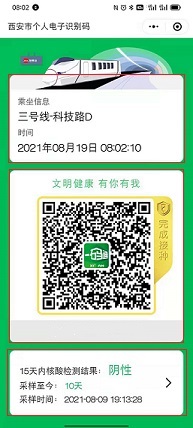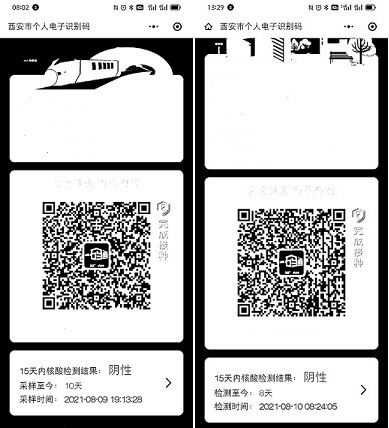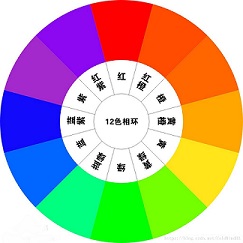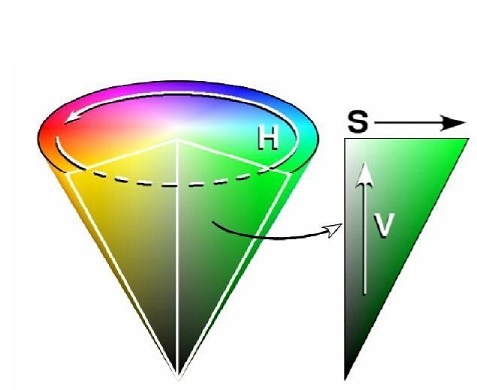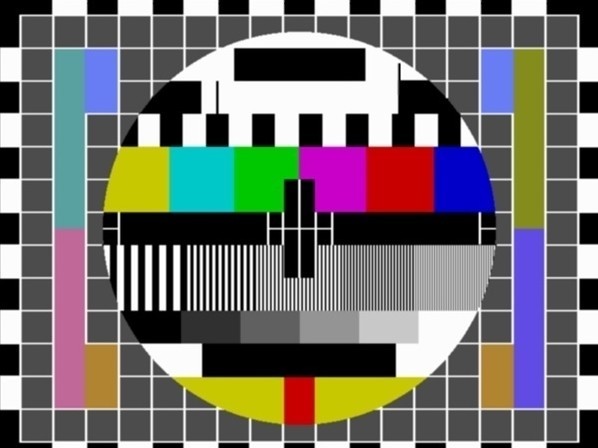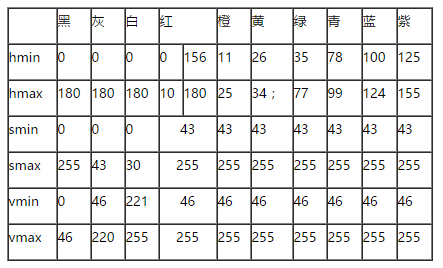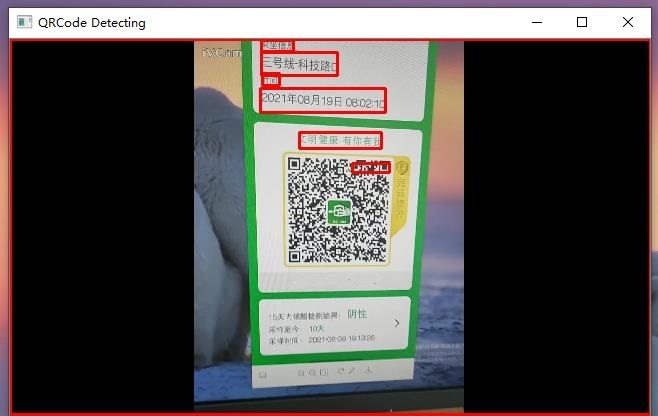这个月月初的时候,朋友兴奋地和我描述着他的计划——准备带孩子到宁夏自驾游。朋友感慨道,“小孩只在书本上见过黄河、见过沙漠,这样的人生多少有一点遗憾”,可正如新冠病毒会变异为德尔塔一样,生活里唯一不变的变化本身,局部地区疫情卷土重来,朋友为了孩子的健康着想,不得不取消这次计划,因为他原本就想去宁夏看看的。回想过去这一年多,口罩和二维码,是每天打交道最多的东西。也许,这会成为未来几年里的常态。在西安,不管是坐公交还是地铁,都会有人去检查防疫二维码,甚至由此而创造了不少的工作岗位。每次看到那些年轻人,我都有种失落感,因为二十九岁高龄的我,已然不那么年轻了,而这些比我更努力读书、学历更高的年轻人,看起来在做着和学历/知识并不相称的工作。也许,自卑的应该是我,因为国家刚刚给程序员群体定性——新生代农民工。可是,我这个农民工,今天想做一点和学历/知识相称的事情,利用 Python 来自动识别防疫二维码。
原理说明
对于防疫二维码而言,靠肉眼去看的话,其实主要关注两个颜色,即标识健康状态的颜色和标识疫苗注射状态的颜色。与此同时,为了追踪人的地理位置变化,防疫/安检人员还会关注地理位置信息,因此,如果要自动识别防疫二维码,核心就是读出其中的颜色以及文字信息。对于颜色的识别,我们可以利用 OpenCV 中的 inRange() 函数来实现,只要我们定义好对应颜色的 HSV 区间即可;对于文字的识别,我们可以利用 PaddleOCR 库来进行提取。基于以上原理,我们会通过 OpenCV 来处理摄像头的图像,只要我们将手机二维码对准摄像头,即可以完成防疫二维码的自动识别功能。考虑到检测不到二维码或者颜色识别不到这类问题,程序中增加了蜂鸣报警的功能。写作本文的原因,单纯是我觉得这样好玩,我无意借此来让人们失业。可生而为人,说到底不能像机器一样活着,大家不都追求有趣的灵魂吗?下面是本文中使用到的第三方 Python 库的清单:
- pyzbar == 0.1.8
- opencv-contrib-python == 4.4.0.46
- opencv-python == 4.5.3.56
- paddleocr == 2.2.0.2
- paddlepaddle == 2.0.0
图块检测
下面是一张从手机上截取的防疫二维码图片,从这张图片中我们看出,整个防疫二维码,可以分为三个部分,即:上方的定位信息图块,中间的二维码信息图块,以及下方的核酸检验信息图块。
对于二维码的检测,我们可以直接使用 pyzbar 这个库来解析,可如果直接对整张图进行解析,因为其中的干扰项实在太多,偶尔会出现明明有二维码,结果无法进行解析的情况。所以,我们可以考虑对图片进行切分,而切分的依据就是图中的这三个图块。这里,我们利用二值化函数 threshold() 和 轮廓提取函数 findContours() 来实现图块的检测:
# 灰度化 & 二值化
gray = cv2.cvtColor(image, cv2.COLOR_BGR2GRAY)
_, binary = cv2.threshold(gray, 135, 255, cv2.THRESH_BINARY)
# 检测轮廓,获得对应的矩形
contours = cv2.findContours(binary, cv2.RETR_EXTERNAL, cv2.CHAIN_APPROX_SIMPLE)[-2]
for i in range(len(contours)):
block_rect = cv2.boundingRect(contours[i])
这里有一个感触颇深的地方,在检测图块的过程中,博主发现中间和底部这两个图块,其检测要更为简单一点,因为它有明显的边界、属于规则的矩形,而上方的图块,因为带有装饰性的纹理,以及灰色的过渡区,二值化并不能检测到其边缘,如下图所示,地铁上使用的二维码,相比商场里使用的二维码,轮廓线要更为清晰一点。所以,这里选择一个什么样的阈值来做二值化,个人感觉是需要反复去尝试的。考虑到要兼容这种轮廓不规则的图块,实际上我使用了一点小技巧,即:在得到下面两个图块以后,利用高度的换算关系,人为地生成上方图块的矩形范围。
那么,这是否说明,代表美的设计,在代表绝对理性的算法面前,其实更像是一种噪音。也许,它们各自的领域不同、观点不同,可都一样在为这个世界发光发热,生活不止一种真相,世界不止一种回声,有微小的差异,同样有宏大的统一。
二维码检测
好了,我们可以注意到,一旦完成图块的切分,此时,二维码位于中间这个图块,检测二维码在这里并不是重点,因为检测这个二维码是第一步,按照这个二维码所在的矩形去检测中心的的色彩,这是这里的重点,因为这个二维码解析以后就是一个 URL 地址,本身并没有包含任何信息,我们想要知道一个人是否健康,唯一的办法就是检测中间的色彩。其实,理论上剩余两个图块同样需要检测色彩,可考虑到三者在含义的表达上是一致的,即三者拥有相同的颜色,我们只需要处理其中一个即可。下面是利用 pyzbar 库对二维码区块进行解析,获取二维码信息、二维码所在的矩形等信息的代码片段:
# 检测二维码
def detect_qrcode(image, block):
block_image, block_rect, _ = block
block_x, block_y, _, _ = block_rect
gray = cv2.cvtColor(block_image, cv2.COLOR_BGR2GRAY)
qrcodes = decode(gray, [ZBarSymbol.QRCODE])
if len(qrcodes) > 0:
qrcode = qrcodes[0]
qrcodeData = qrcode.data.decode("utf-8")
x, y, w, h = qrcode.rect
abs_x = block_x + x
abs_y = block_y + y
cv2.rectangle(image, (abs_x, abs_y), (abs_x + w, abs_y + h), color_marker, 2)
return True, qrcodeData, (abs_x, abs_y, w, h)
else:
return False, None, None
可以注意到,通过 pyzbar 这个库,我们不单单可以获取到二维码的信息,同时还可以获得二维码在图块中的矩形范围,由此我们可以推算出,二维码在整张图片中的矩形范围,我们会绘制一个矩形来标识二维码的位置,这样使用者就可以清楚的知道,我们的的确确检测到了二维码。
色彩检测
一旦我们确定了二维码的矩形范围,接下来的工作,就是在这个矩形范围里检测颜色啦!譬如一个人如果健康状态,二维码的中间部分会显示为绿色。如果一个人完成了疫苗的注射,二维码边上的区域会显示为金色。所以,基于这样的原理,我们只需要检测对应区域是否有对应的颜色即可,这里主要利用了HSV颜色模型,不同于RGB颜色模型,HSV颜色模型利用色相、饱和度和亮度三个指标来描述颜色,是一种把RGB色彩空间中的点放在倒圆锥体上的表示方法。其中:
- H,即 Hue,表示色相,它通过角度来度量,因此,它的取值范围是0 到 360 度,如下图所示,红色对应 0 度,绿色对应 120 度,蓝色对应 240 度:
- S,即 Saturation,表示饱和度,用 0 到 100% 之间的数值表示,如果用下面的倒圆锥体来表示,则 S 表示的是色彩点到所在圆形切面圆心的距离与该圆半径的比值:
- V,即 Value,表示亮度,同样用 0 到 100% 之间的数值表示,参考上面的倒圆锥体,可以了解到,V 表示的是色彩点所在圆形切面圆心与该圆圆心在垂直距离上的比值:
此时此刻,你有没有回想起小时候调电视机画面时的经历呢?
对于HSV颜色模型,我们可以参考下面的取值范围:
以红色为例,其 H 分量取值范围为:0 到 10;S 分量取值范围为:43 到 255;V 分量取值范围为:46 到 255。OpenCV 中的 inRange() 函数,可以判断某个 HSV 数组(此时图片使用一个数组来表示)是否在某个给定的区间范围内。于是,我们的思路就是:定义好目标颜色的 HSV 区间,同时提供一份 HSV 格式的图片数据。此时,其实现逻辑如下:
# 颜色范围定义
color_dist = {
'red': {'Lower': np.array([0, 60, 60]), 'Upper': np.array([6, 255, 255])},
'blue': {'Lower': np.array([100, 80, 46]), 'Upper': np.array([124, 255, 255])},
'green': {'Lower': np.array([35, 43, 35]), 'Upper': np.array([90, 255, 255])},
'golden': {'Lower': np.array([26, 43, 46]), 'Upper': np.array([34, 255, 255])},
}
# 检测颜色
def detect_color(image, color):
# gray = cv2.cvtColor(image, cv2.COLOR_BGR2GRAY) # 灰度
gs = cv2.GaussianBlur(image, (5, 5), 0) # 高斯模糊
hsv = cv2.cvtColor(gs, cv2.COLOR_BGR2HSV) # HSV
erode_hsv = cv2.erode(hsv, None, iterations=2) # 腐蚀
inRange_hsv = cv2.inRange(erode_hsv, color_dist[color]['Lower'], color_dist[color]['Upper'])
contours = cv2.findContours(inRange_hsv.copy(), cv2.RETR_EXTERNAL, cv2.CHAIN_APPROX_SIMPLE)[-2]
if len(contours) > 0:
draw_color_area(image, contours)
return True
else:
winsound.Beep(440, 5000)
return False
这里,我们先对图片做了一次高斯模糊、然后将其转换为 HSV 格式,经过侵蚀以后传给 inRange()函数,这样我们就得到了所有符合这个区间范围的点。接下来,单单找到颜色还不行,我们还需要根据这些点得到一个轮廓,此时,findContours()函数再次登场,为了让使用者更直观地找到对应的颜色区域,我们这里使用下面的方法将其“画”出来:
# 标记颜色区域
def draw_color_area(image, contours):
max, index = 0, -1
for i in range(len(contours)):
area = cv2.contourArea(contours[i])
if area > max:
max = area
index = i
if index >= 0:
rect = cv2.minAreaRect(contours[index])
cv2.ellipse(image, rect, color_marker, 2, 8)
cv2.circle(image, (np.int32(rect[0][0]), np.int32(rect[0][1])), 2, color_marker, 2, 8, 0)
以中间部分的二维码图块为例,此时,我们可以得到下面的结果,这是做了两次颜色检测得到的,第一次检测绿色,第二次检测金色:
OCR 识别
OCR识别没有太多悬念,因为我们直接使用 PaddleOCR 即可,因为我们已经完成对图块的切分,只需要依次对图片进行检验即可:
python -m pip install paddlepaddle==2.0.0 -i https://mirror.baidu.com/pypi/simple
python -m pip install paddleocr
在安装的过程中,可能会得到这样的错误信息:Microsoft Visual C++ 14.0 is required。如果你安装了 Visual Studio 依然提示错误,解决方案就是找到 Visual Studio 安装包,然后勾选那些和 Microsoft Visual C++ 14.0 相关的可选的安装项,再安装了这些必要组件以后,重新使用pip安装即可。
 “Microsoft Visual C++ 14.0 is required” 错误信息
“Microsoft Visual C++ 14.0 is required” 错误信息
因为 PaddleOCR 接受的是PIL库中的Image类型,所以,在拆分图块的时候,实际上是为每个图块生成了一个对应的文件。此时,OCR 识别部分的代码实现如下。首先,我们需要初始化 PaddleOCR ,首次运行会自动下载训练好的模型文件:
# PaddleOCR
ocr = PaddleOCR()
这里,我们通过detect_text来检测每个图块的文字,并在原始图片中标记出文字位置:
# 检测文字
def detect_text(image, block):
_, block_rect, block_file = block
block_x, block_y, _, _ = block_rect
result = ocr.ocr(block_file)
for line in result:
boxes = line[0]
texts = line[1][0]
x = int(boxes[0][0])
y = int(boxes[0][1])
w = int(boxes[2][0]) - x
h = int(boxes[2][1]) - y
abs_x = block_x + x
abs_y = block_y + y
cv2.rectangle(image, (abs_x, abs_y), (abs_x + w, abs_y + h), color_marker, 2)
yield texts
以底部图块的检测结果为例,其文字位置标记及文字识别结果如下图所示:
成品展示
到现在为止,主要的部分我们已经编写完成,接下来,我们只需要接入摄像头,从摄像头捕捉图像即可。这里,请允许在下推荐一个非常好用的软件:iVCam,它可以让手机摇身一变成为摄像头,从而可以让我们模拟扫描二维码的场景。使用 OpenCV 捕捉来自摄像头的图片非常简单,大家可以参考我曾经的博客:视频是不能P的系列:OpenCV人脸检测,这里我们直接给出代码:
def handle_video():
cap = cv2.VideoCapture(0)
while True:
ret, image = cap.read()
if ret:
# 检测画面中的图块
blocks = list(detect_blocks(image))
# 处理每个图块
for block in blocks:
image = handle_block(image, block)
# 展示处理结果
cv2.imshow('QRCode Detecting', image)
# 按 Q 退出
if cv2.waitKey(1) & 0xFF == ord('q'):
break
else:
continue
cap.release()
cv2.destroyAllWindows()
此时,我们就可以看到下面的结果。可以注意到,在实际应用中,通过视频采集的图像会受到环境光照、拍摄角度等因素的影响,受此影响,我们的图块检测在这个环节表现不佳,它甚至把整张图片当成了一个图块,这直接导致最重要的二维码没有检测出来。百度的 PaddleOCR 表现倒是可圈可点,识别速度和准确性还是非常出色的。对于视频这种级别的输入,特别是在人流量较大的商场、车站等场所,对于识别准确性、可靠性都有着非比寻常的要求,如果要考虑这个思路的落地,应该在图像采集的预处理、图像检测的算法上去下功夫,特别是在拆分图块这个环节,识别的准确性还会受到二维码样式的影响,而这些显然是这篇博客背后的故事啦!正所谓,”路漫漫其修远兮,吾将上下而求索”,如果大家对这个项目感兴趣的话,可以到 Github 上做进一步的了解。
本文小结
写完这篇博客的时候,我不由地会想,也许,屏幕前的某个人会在看完这篇博客以后,一脸鄙夷地说道,就这?可这的确就是基础性研究的现状,即:投入了时间和精力,并不一定能得到满意的结果。我们从小到大接受的关于成功的理念,无非都是“只要功夫深,铁杵磨成针”、“吃得苦中苦,方为人上人”……可不知道为什么,这种理念在被一点一点的打破,某种意义上来讲,国家和个人在这个时代面对的选择是相似的,在选择挣快钱还是挣慢钱这个问题上。多年以前,在实验室里捣腾化学试剂的我,曾经一度认为做实验、分析数据、写报告这些事情是枯燥而无用的,因为在当时看来,这些东西距离实际应用都挺遥远的。可是,此刻我大概不得不承认,这些基础工作的重要性。的确,写算法、做模型,这些事情都是科学家去做的事情,我们普通人只要奉行“拿来主义”就好,可当 OpenCV 就放在你手里,而你依然做不好这件事情的时候,大概还是我输了罢,说“认真你就输了”的人,真的真的真的认真过吗?